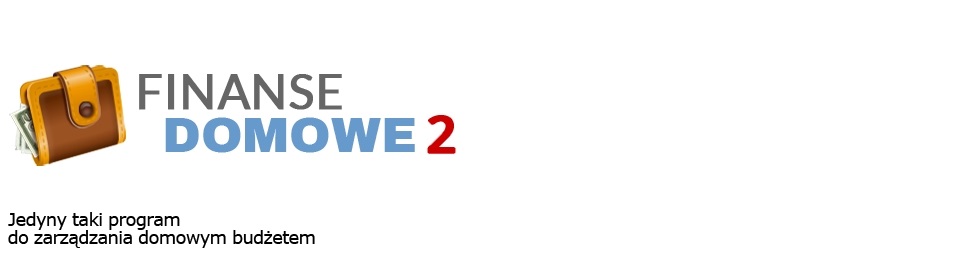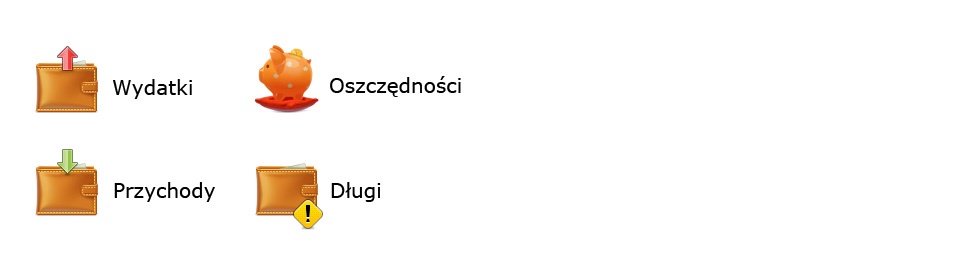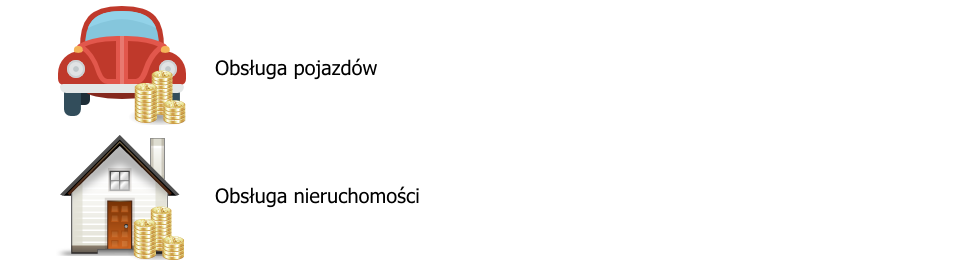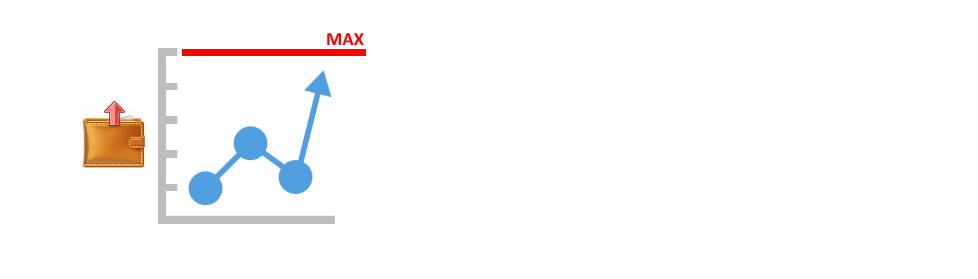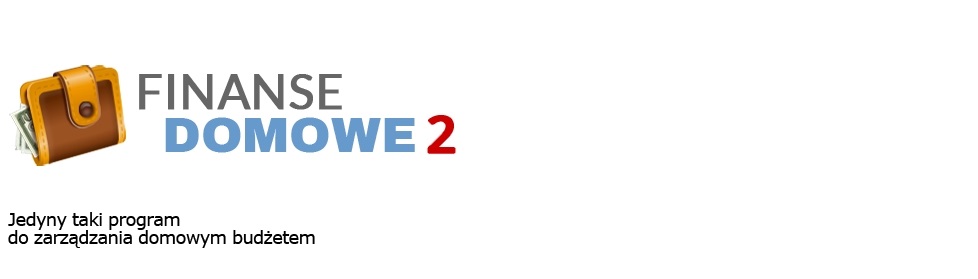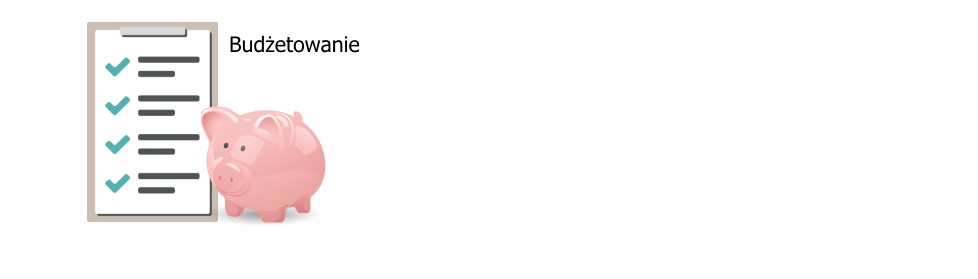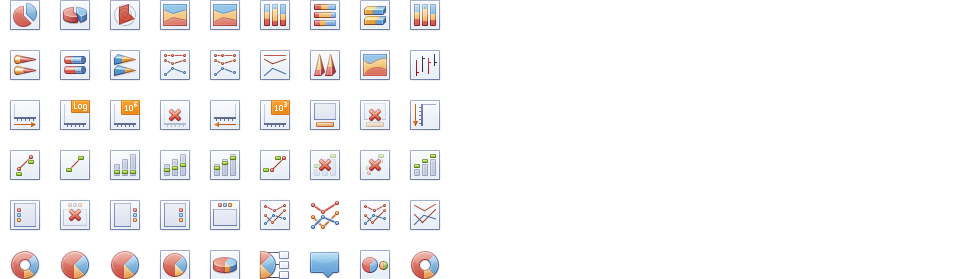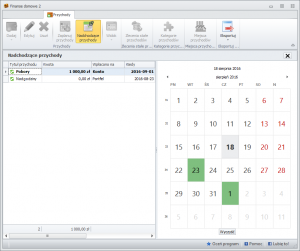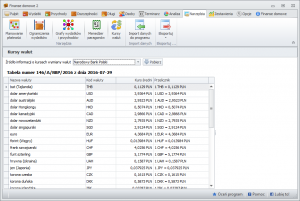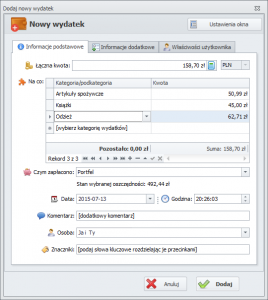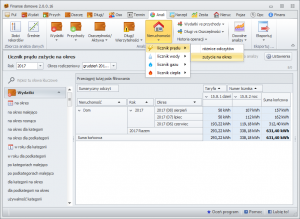Finanse domowe 2 w liczbach
Czy wiesz, że program Finanse domowe 2 jest całkowicie darmowy?
Żadnych ukrytych opłat, żadnych kosztów użytkowania, nie wymaga opłacania licencji, nie wymaga opłacania subskrypcji.
Pobierz i używaj zupełnie za darmo!
Kursy walut
Dodanie nowej lokaty

Narzędzia pozwalające na obsługę lokat znajdują się na zakładce Oszczędności.
Na zakładce tej znajdziemy funkcjonalności pozwalające na dodanie, edycję i usuwanie lokat jak również na zakończenie, wznowienie czy rozpoczęcie lokaty od nowa.
Dodanie lokaty
Aby dodać nową lokatę należy przejść na zakładkę Oszczędności, kliknąć w przycisk Lokaty a następnie w przycisk Dodaj.
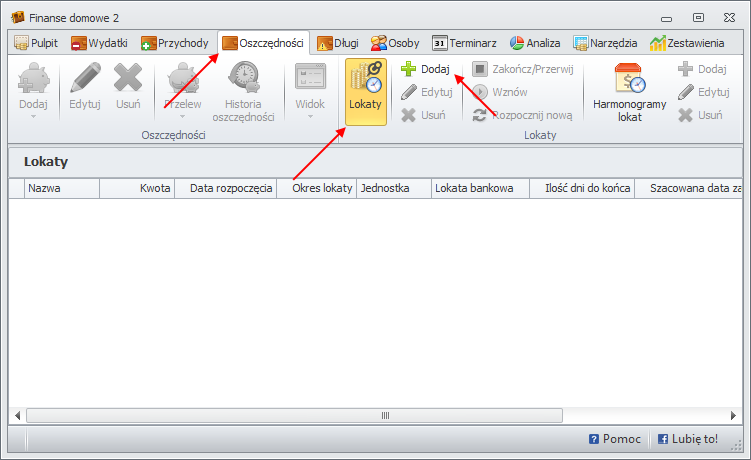
Jak zakończyć lokatę

Narzędzia pozwalające na obsługę lokat znajdują się na zakładce Oszczędności.
Na zakładce tej znajdziemy funkcjonalności pozwalające na dodanie, edycję i usuwanie lokat jak również na zakończenie, wznowienie czy rozpoczęcie lokaty od nowa.
Lokata bankowa może być zakończona przed upływem terminu lokaty lub na koniec okresu. Jeżeli kończymy lokatę przed upływem terminu końcowego wówczas najczęściej przepadają wszystkie (lub część) odsetki.
Jak cofnąć import danych

Dane do programu Finanse domowe 2 można importować z kilku różnych źródeł.
Można zaimportować dane z FD1, z historii operacji konta bankowego oraz z dowolnego pliku excela.
Jednak uwaga, nie można cofnąć importu danych z programu FD1. Z pozostałych źródeł - bez problemu.
Każdy import zapisuje się w historii importów.
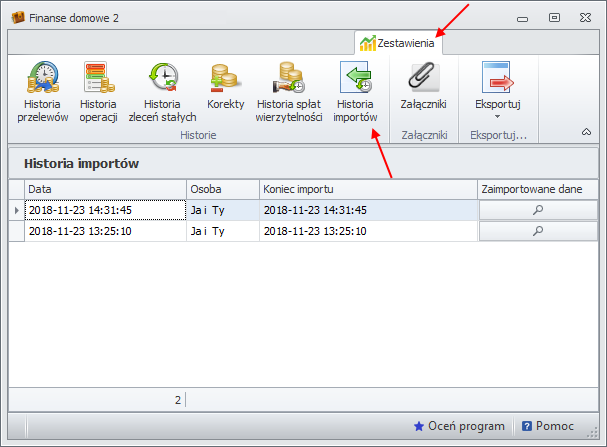
Dzięki temu można zobaczyć co i kiedy było importowane.
Jak zaimportować historię konta bankowego

Import danych z historii konta znacznie ułatwia i upraszcza pracę z programem, ułatwia prowadzenie budżetu domowego.
Dzięki tej funkcjonalności nie musimy np. znosić do domu paragonów za transakcje bezgotówkowe czyli dokonywane kartą płatniczą.
Wszystkie operacje zapisywane są w historii konta a dzięki importerowi za pomocą kilku kliknięć można zaimportować całą historię czyli wszystkie transakcje np. z tygodnia czy z miesiąca.
Zmiana ikony kategorii
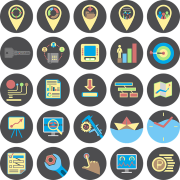
Kategorie powiązane są z wydatkami i przychodami.
Dzięki kategoriom możliwe jest kategoryzowanie dokonywanych płatności co umożliwia dokonywanie analiz a to z kolei prowadzi do efektywniejszego oszczędzania.
Czy plik z danymi można otworzyć w innej aplikacji niż FD2

Tak, plik z danymi można otworzyć w innej aplikacji niż FD2.
Program FD2 przechowuje dane w bazie relacyjnej, do zarządzania bazą danych użyta jest biblioteka SQLite, obsługująca język SQL.
Zatem w każdym programie, który ma możliwość otwarcia bazy danych SQLite, można otworzyć plik z danymi zapisanymi w FD2.
Jak utworzyć kopię danych

Jak ważne jest robienie kopii bazy danych regularnie nikomu nie trzeba mówić.
Wie to zapewne każdy, kto utracił dane wskutek np. awarii dysku twardego.
Program Finanse domowe 2 wyposażony jest w mechanizm regularnego tworzenia kopii bazy danych.
Kopia tworzona jest każdorazowo podczas uruchamiania programu.
Jak włączyć automatyczne tworzenie kopii bazy danych
Aby włączyć tworzenie kopii bazy danych należy w ustawieniach programu załączyć opcję Twórz kopię bazy danych każdorazowo podczas uruchamiania/zamykania programu.
Gdzie znajduje się plik z danymi

Plik z danymi, jak sama nazwa wskazuje, zawiera wszystkie dane wprowadzone do programu.
Gdzie znajduje się ten plik ?
Podczas pierwszego uruchomienia programu należy wskazać ścieżkę do folderu, w którym zapisywane będą dane.
Wybierając ścieżkę do folderu, w którym zapisywane będą dane, należy kierować się instrukcjami opisanymi w oknie.
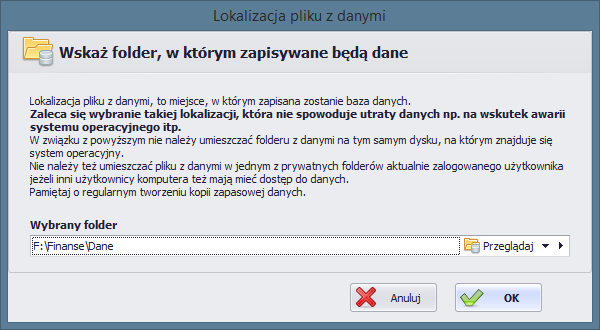
Przywracanie danych po reinstalacji systemu lub z kopii zapasowej

Podczas pierwszego uruchomienia programu, użytkownik pytany jest o folder, w którym utworzony będzie plik bazy danych.
Plik ten, domyślnie, nazywa się FD2_DataFile.dat
Zaleca się tak skonfigurować program, aby każdorazowo podczas zamykania (bądź uruchamiania) aplikacja FD2 tworzyła automatycznie kopię bazy danych.
Jak zmienić typ oszczędności (np. zmiana konta bankowego na gotówkę)
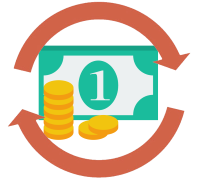
Program Finanse domowe 2 obsługuje różne rodzaje oszczędności.
Mogą to być np oszczędności w gotówce lub oszczędności na koncie bankowym.
Aby zmienić rodzaj oszczędności np. z gotówki na konto bankowe należy kliknąć prawym przyciskiem myszy na oszczędności, po kliknięciu pojawi się menu kontekstowe.
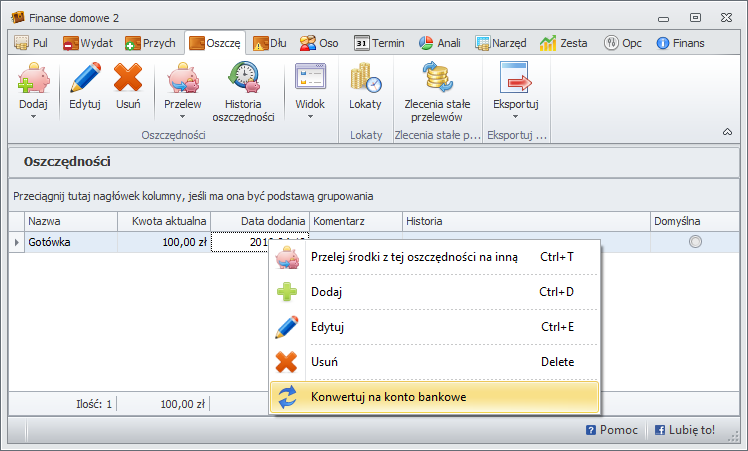
W menu klikamy na pozycję odpowiedzialną za konwersję. W tym przypadku będzie to Konwertuj na konto bankowe.
Okno dodawania wydatku z wieloma kategoriami
Jak wyszukiwać/filtrować informacje w terminarzu?

Terminarz stanowi odrębny moduł programu, służący do gromadzenia w jednym miejscu dowolnych wydarzeń, spotkań, przypomnień i zaplanowanych płatności.
Został on podzielony na 3 tryby wyświetlania danych, umiejscowione na odrębnych zakładkach:
- Kalendarz
- Lista
- Cykliczność
Kalendarz
Jest graficznym odwzorowaniem klasycznej formy kalendarza, który można wyświetlać na kilka sposobów (wybór z górnej wstążki):
Jak liczone są stany oszczędności

W wersji 2.0 Finansów domowych zmianie uległ algorytm liczenia aktualnych stanów oszczędności (zródeł finansowania).
Wcześniej (w wersji 1.0) było tak, że aktualna kwota oszczędności była na bieżąco obliczana, po dokonaniu jakiejkolwiek transakcji (wydatek, przychód, przelew) a użytkownik miał możliwość ręcznej "korekty" tej kwoty w razie jakichkolwiek rozbieżności.
Algorytm ten jednak uległ zmianie.
Przyczyn było wiele, najważniejsze to:
Czym są moduły?

Program FD2 został podzielony na funkcjonalnie odrębne komponenty nazwane Modułami. Moduły reprezentują jakąś funkcjonalność w programie, jego część, często powiązane są z dodatkowymi przyciskami w górnej części okna, z dodatkowymi tabelami prezentującymi dane czy z dodatkowymi oknami w programie.
Moduły można załączać bądź wyłączać w zależności od potrzeb. Można o zrobić w dowolnej chwili użytkowania programu.
Jeżeli liczba funkcjonalności w programie jest za duża, jeżeli program zawiera zbyt wiele opcji, z których nie korzystamy, można je wyłączyć.
Nieruchomości - analiza różnic odczytów liczników prądu
Nieruchomości - analiza zużycia prądu w okresie rozliczeniowym
Czy można zmienić wygląd wykresu / okna analiz?
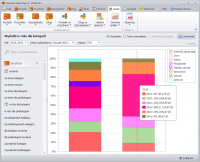
Każda analiza jest związana na stałe z zestawem parametrów i ustawień okna, które odświeżają się na nowo (układ paneli, waluta, rodzaj wykresu, itp.), po każdorazowym otwarciu nowego typu zestawienia. Sposób prezentacji danych może być następnie zmodyfikowany przez użytkownika.
- Pod przyciskiem Ustawienia znajdują się następujące elementy:

Wyszukiwanie po nazwach analiz
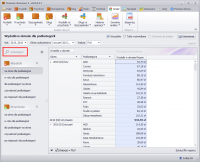
W lewej części okna analizy znajduje się obszar z listą wszystkich dostępnych zestawień (Ustawienia -> Pokaż/Ukryj boczne menu). Po wpisaniu frazy w pole wyszukiwarki można zawęzić listę dostępnych analiz. W poniższym przykładzie podano frazę "podkategorii".
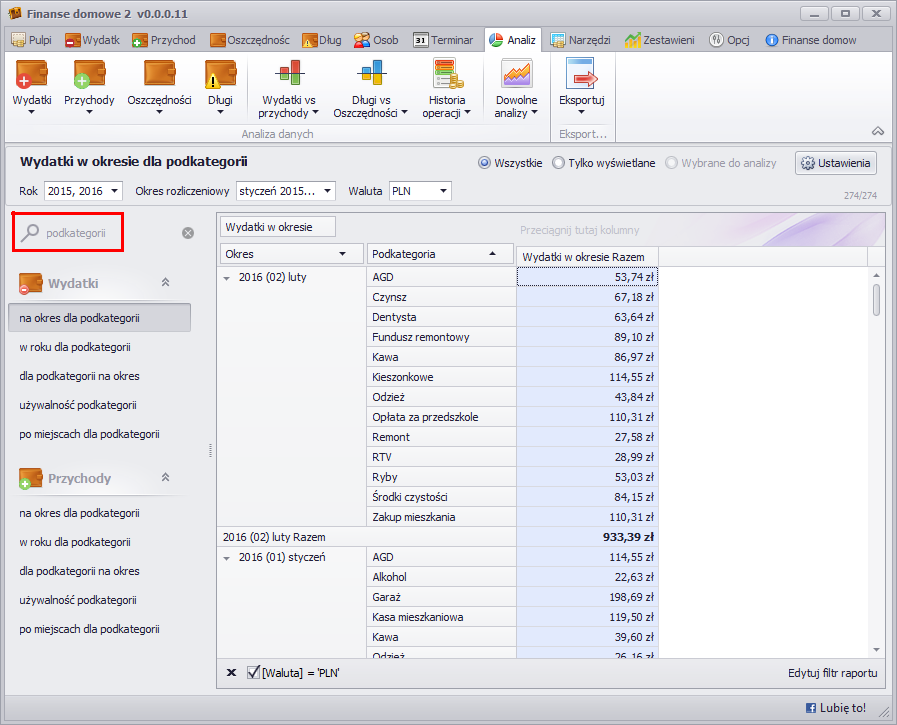
Strony
- « pierwsza
- ‹ poprzednia
- 1
- 2
- 3
- 4
- 5
- 6
- 7
- 8
- 9
- …
- następna ›
- ostatnia »